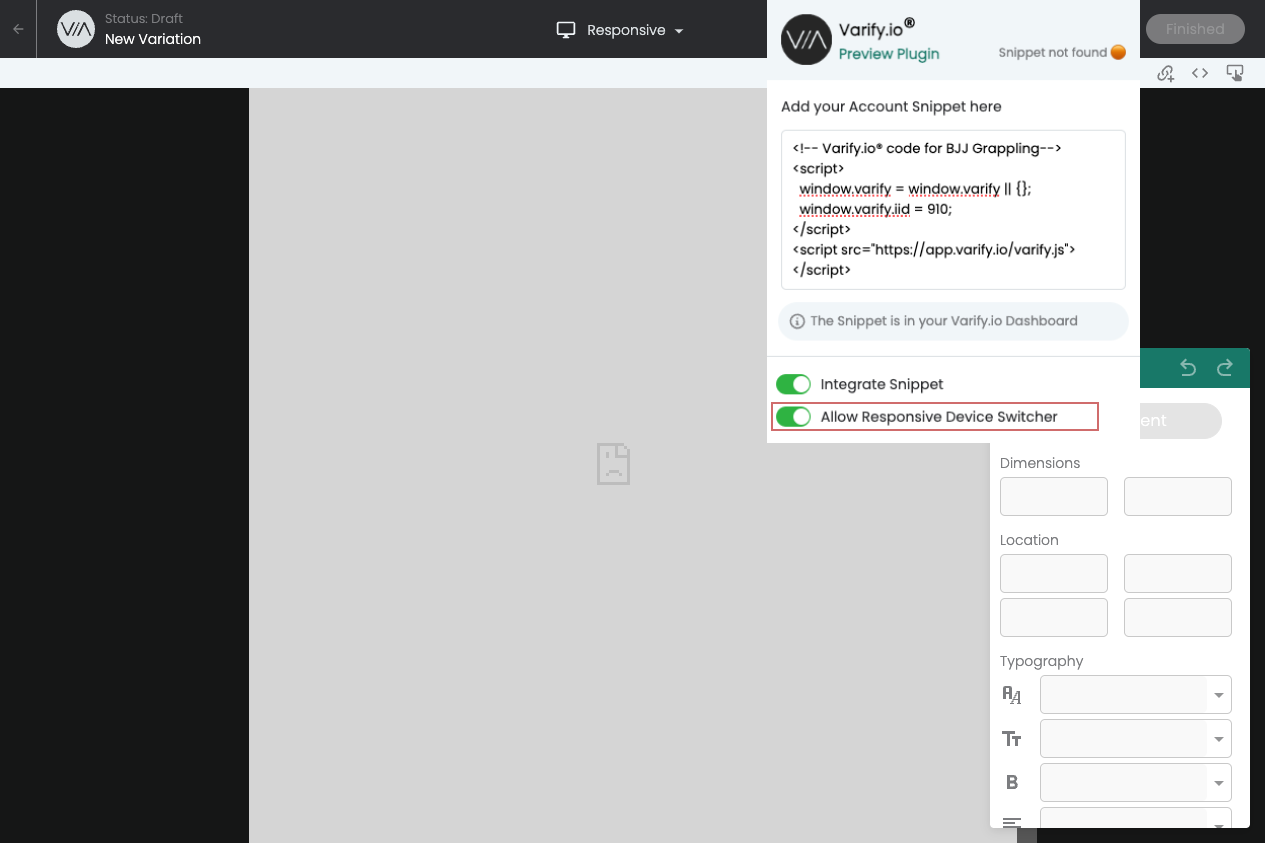Palabras clave populares
Categorías
Total Resultados
No se ha encontrado ningún registro
Extensión para el navegador Chrome
Índice
Corto y dulce
La extensión Varify Chrome le permite utilizar el editor Varify incluso si su fragmento de código no está directamente integrado en su página. También le ayuda a comprobar la correcta integración del fragmento de código de Varify en su página web. También le ayuda a probar una variante. La extensión también ofrece una solución si su sitio web no se muestra de forma responsiva a través del conmutador de dispositivos responsivos.
Tutorial paso a paso
Extensión para Chrome de Varify.io
Instalación de la extensión de Chrome
- Descargar la extensión:
- Descargue la extensión Varify.io para Chrome.
- Puede encontrar la extensión en: Extensión para Chrome de Varify.io
- Instalación y activación en Chrome:
- Haga clic en "Añadir" para instalar la extensión.
- Active la extensión después de la instalación.
- Añádelo a tu barra de extensiones en Chrome.
- Integración del fragmento Varify:
- Ve a tu panel de control de Varify.
- Busque "Get Snippet Here" y copie el Snippet Varify que aparece allí.
- Abra la extensión de Chrome Varify.io.
- Pegue el fragmento copiado en el campo "Su código de fragmento" dentro de la extensión
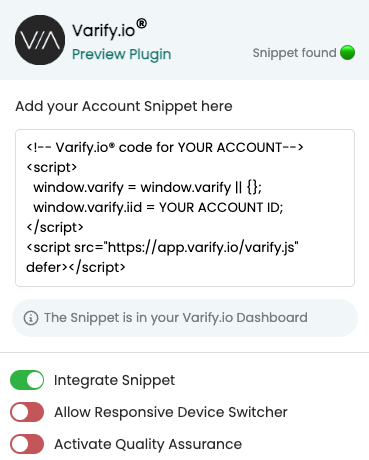
Funciones de la extensión Varify.io para Chrome
Comprobar la integración de fragmentos de código
En la esquina superior derecha de la extensión, puede ver de un vistazo si el fragmento de código Varify ya está integrado en el sitio web. (Esto se refiere a la integración en el código de su sitio web, no al fragmento de código de Varify que ha insertado en la extensión de Chrome). Un punto verde y el mensaje "Fragmento de código encontrado" indican que la integración se ha realizado correctamente, mientras que un punto naranja y el mensaje "Fragmento de código no encontrado" indican que falta el fragmento de código.
Vista previa del editor con la extensión de Chrome
Incluso si el fragmento de código aún no está disponible en su sitio web, la extensión le permite probar las funciones de Varify y del editor. Simplemente active el interruptor para "Integrar fragmento". Esto sólo integrará el fragmento en su navegador. Ahora puede crear una nueva variación en el panel de control de Varify introduciendo la URL y haciendo clic en "Crear nueva variación". La página se abrirá con el Editor de Varify sin que tengas que cambiar el código de tu sitio web. Esta es una forma ideal de probar la herramienta.
Garantía de calidad mediante el almacenamiento de sesiones
Si desea probar variantes y utilizar el método de segmentación por público a través de un almacenamiento de sesión, nuestra extensión le ayudará a configurar el almacenamiento de sesión adecuado de forma rápida y sencilla.
Sólo tiene que insertar el siguiente código en el objetivo de audiencia de su experimento e iniciarlo con una reproducción de la variante 1001TP3.
const STORAGE_KEY = 'varify-test';
const STORAGE_VALUE = 'true';
return isValueMatched = sessionStorage.getItem(STORAGE_KEY) === STORAGE_VALUE;
Sólo los usuarios con la correspondiente entrada de almacenamiento de sesión podrán ver la variante. Con la extensión de Chrome Varify.io, puede establecer el almacenamiento de sesión y mostrar la variante con un solo clic mediante el botón "Activar control de calidad". Esto hace que probar sus variantes sea un proceso sencillo. Puede encontrar una descripción más detallada aquí: Pruebas A/B - garantía de calidad
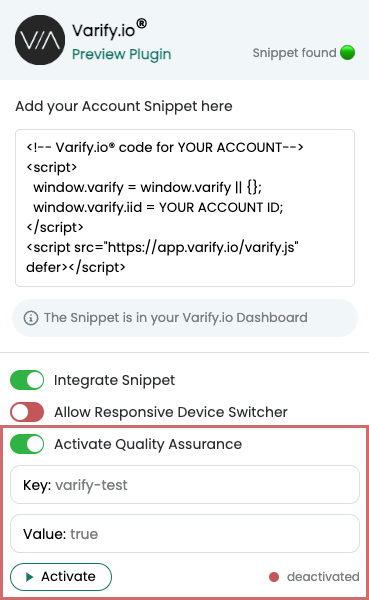
Evitar problemas con el Conmutador de dispositivos de respuesta
El conmutador de dispositivos adaptable del Editor permite mostrar un sitio web en diferentes anchuras de pantalla. En ocasiones, debido a restricciones de marcos, es posible que el conmutador de dispositivos no pueda cargar el sitio web. En estos casos, la extensión Varify de Chrome ofrece una solución rápida. Basta con activar el interruptor para "Permitir el conmutador de dispositivos responsivos", recargar la página y el conmutador de dispositivos responsivos funcionará correctamente.